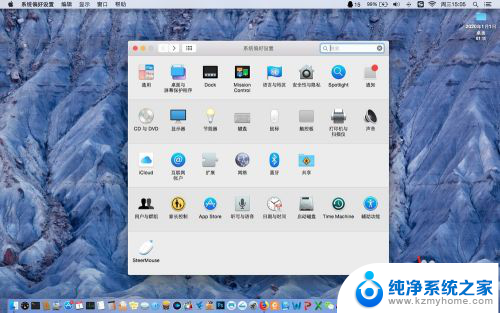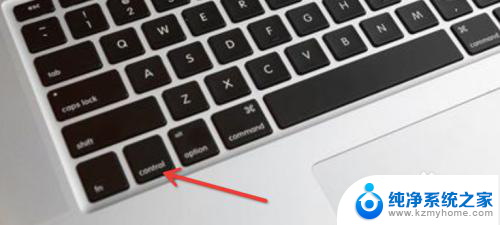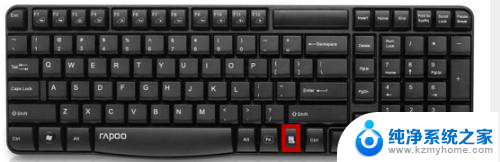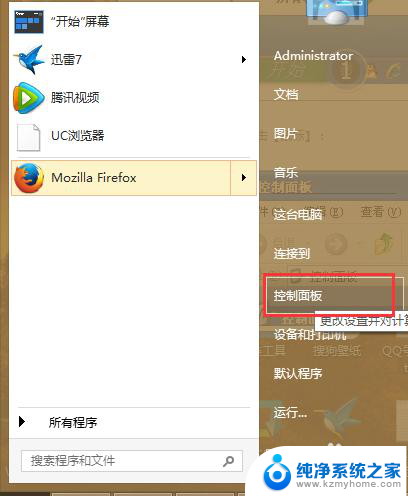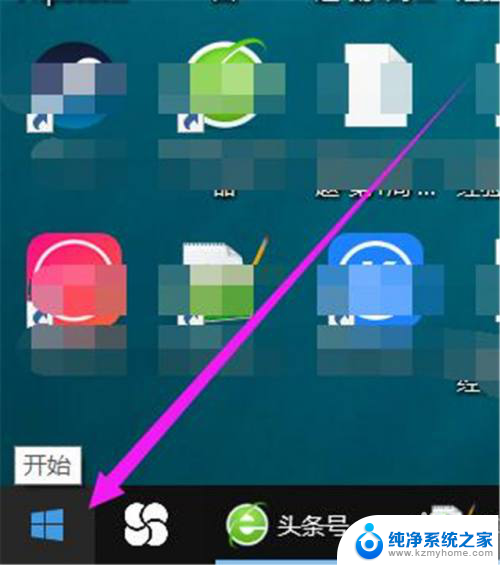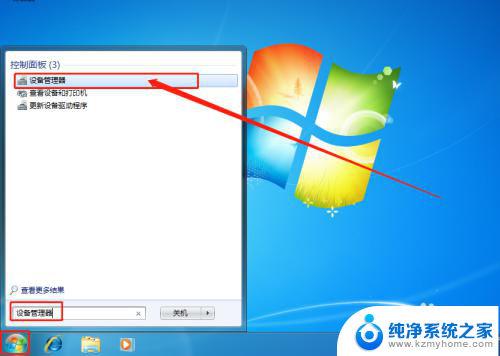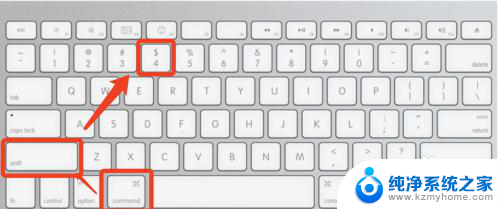苹果电脑怎么使用右键 MacBook使用触控板如何模拟右键
苹果电脑一直以来以其独特的设计和用户友好的操作界面而备受赞誉,对于一些新用户来说,习惯了传统鼠标的右键功能的人来说,可能会对MacBook的触控板使用右键感到困惑。事实上MacBook的触控板可以非常方便地模拟右键的功能,只需简单的设置就能实现。在本文中我们将介绍如何在MacBook上使用触控板来模拟右键功能,让您能更加轻松地操作您的苹果电脑。
方法如下:
1.使用键盘按键+点击的方式。
这个方法的操作方式是,首先按住键盘上的control键。如下图所示的macbook键盘位置。
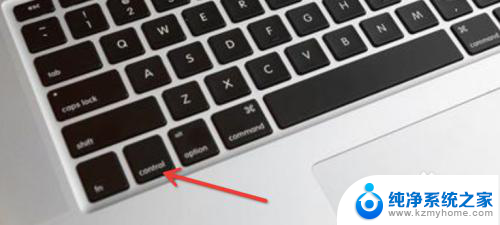
2.接下来移动光标到想要操作的地方,比如一个pdf文件。确定你按住control键,然后点击触摸板。这时候就会弹出右键菜单了。
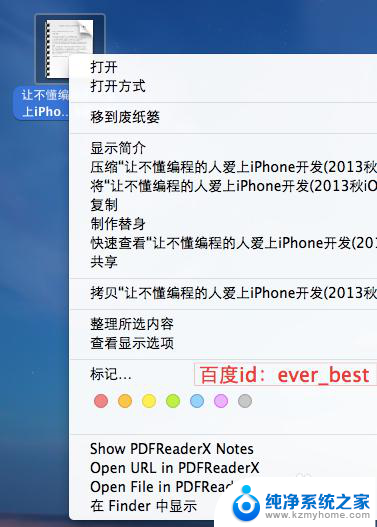
3.触控板的双手指操作。
首先点击桌面屏幕左上角的苹果图标打开系统偏好设置面板。
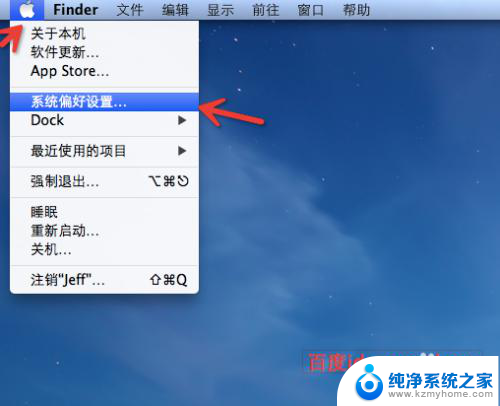
4.在系统偏好设置面板里面选择“触控板”,点击打开触控板的配置界面。

5.在“光标与点按”标签下面,我们可以看到“辅助点按”。选择它后我们看到右侧有动画操作演示和效果。默认的右键操作,就是两个手指轻按。
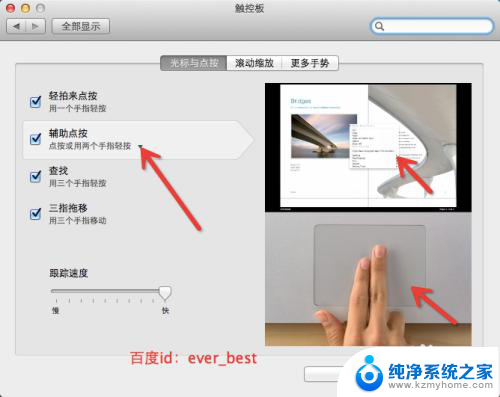
6.在这里我们可以进行修改,比如我们不习惯用两个手指来调出右键单。点开下图所示的下拉菜单,我们看到还有两个选择。
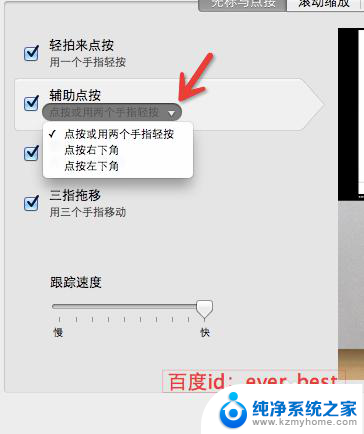
7.我们来选择一下,看看点按触控板右下角的方式。个人严重推荐这样设置,因为这样就相当于你的触控板按左下角就是左键。右下角就相当于右键。
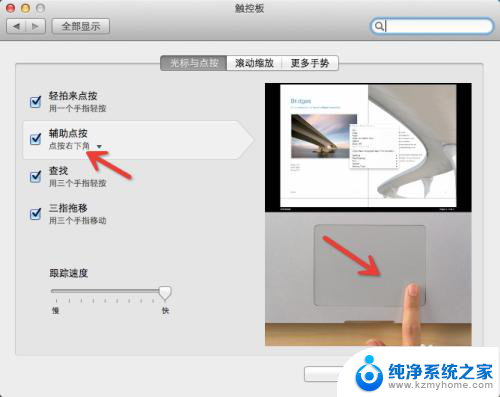
8.还有一个是设置左下角点按当右键,这还是有点困扰的,不建议这样设置。

9.当然最后还有一个方式是买个鼠标。
尤其对于经常使用excel的童鞋们,还是买个鼠标让工作更有效率。

以上就是苹果电脑如何使用右键的全部内容,如果您有任何疑问,可以参考小编提供的步骤进行操作,希望这对您有所帮助。